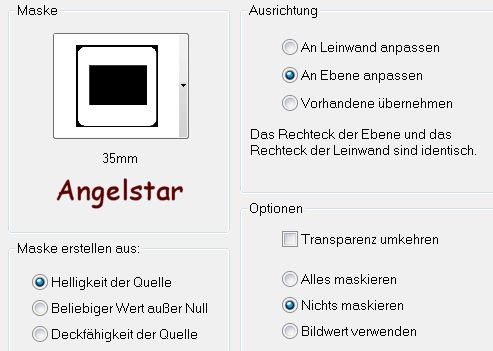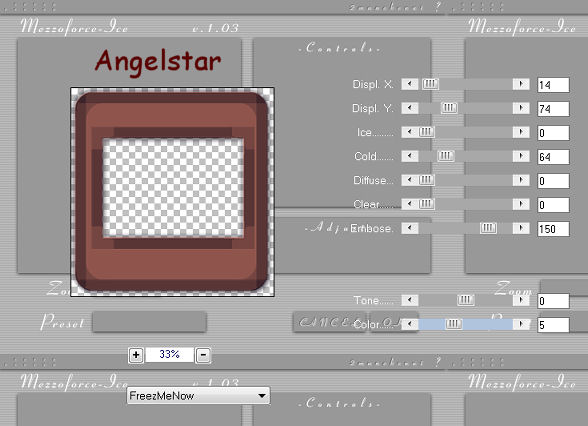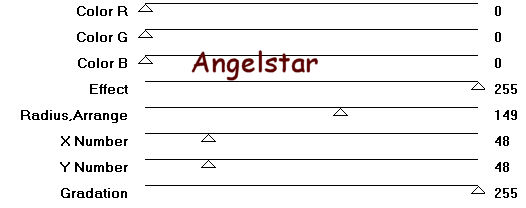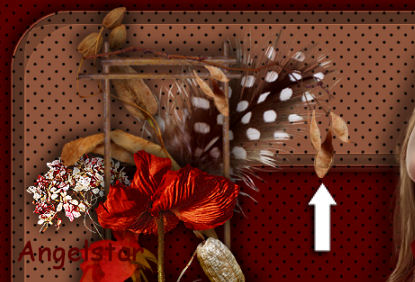|
Natural Beauty
Thank you Barbara / ArasImages
I used PSP:
Testerbilder
Filters / Plugins: 2manekenai(tm) MezzoForce_Ice Mura's Seamless/Polkadot Vorbereitung: sichere die Maske: 35mm.PspMask. in deinen PSP Ordner Masken.
Ok, fangen wir an:
01) stell deine VGF
auf: #6c402d
02)
deine HGF stelle auf Farbe: #580100
03) Datei / Neu / 760 x 780 px / transparent
04)
füll dein Bild mit
deiner HGF #580100
05) Ebenen / Neue Rasterebene
06)
füll die Ebene mit
deiner VGF #6c402d
07)
Ebenen / Maske
laden/speichern /
Maske aus Datei
laden: 08) Ebenen / Zusammenfassen / Gruppe zusammenfassen
09)
Effekte / 3D Effekte / Schlagschatten
10) Effekte / Kanteneffekte / Nachzeichnen
11)
Effekte / Plugins
/ 2manekenai(tm)/MezzoForce_Ice:
12)
Effekte / Plugins
/
MuRa s Seamless / Polkadot:
13)
öffne das Tube: MR_Natalia_30.12.12.pspimage
14) Bild Größe ändern 70% 15) Bearbeiten / Kopieren 16) Bearbeiten / Einfügen als neue Ebene
17)
verschiebe es auf die rechte Seite:
18)
Effekte / 3D Effekte / Schlagschatten
19)
öffne das Tube: HouseFinch.pspimage
20) Bild Größe ändern 38% 21) Bearbeiten / Kopieren 22) Bearbeiten / Einfügen als neue Ebene
23)
verschiebe das Tube wie ich:
24)
Effekte / 3D Effekte / Schlagschatten
25)
öffne das Tube: DriedHydrangeaStem.pspimage
26) Bearbeiten / Kopieren 27) Bearbeiten / Einfügen als neue Ebene 28) Bild / Vertikal spiegeln 29) Effekte / Kanteneffekte / Nachzeichnen
30)
Effekte / 3D Effekte / Schlagschatten
31)
verschiebe das Tube ungefähr so: 32) Ebenen / Duplizieren 33) Bild / Vertikal spiegeln 34) Bild / Horizontal spiegeln
35)
verschiebe es wie ich hier:
36)
öffne das Tube: SpeckledFeather.pspimage
37) Bild Größe ändern 80% 38) Bearbeiten / Kopieren 39) Bearbeiten / Einfügen als neue Ebene
40)
verschiebe es wie ich hier: 41) Anpassen / Schärfe / Scharfzeichnen
42)
öffne das Tube: BrownSeedPods.pspimage
43) Bearbeiten / Kopieren 44) Bearbeiten / Einfügen als neue Ebene
45)
Effekte / 3D Effekte / Schlagschatten
46)
verschiebe es wie ich hier:
47)
öffne das Tube: StickTrellis.pspimage
48) Bearbeiten / Kopieren 49) Bearbeiten / Einfügen als neue Ebene
50)
Effekte / 3D Effekte / Schlagschatten
51) Ebenen / Duplizieren 52) Bild / Vertikal spiegeln
53)
verschiebe sie wie ich hier:
54)
öffne das Tube: Lanterns.pspimage
55) Bearbeiten / Kopieren 56) Bearbeiten / Einfügen als neue Ebene
57)
Effekte / 3D Effekte / Schlagschatten
58) aktiviere dein Auswahlwerkzeug (K)
59)
drehe und verschiebe das Tube wie ich: 60) aktiviere dein Löschwerkzeug (X)
61)
radiere damit den Stil von dem roten
Hintergrund weg:
62)
öffne das Tube: RedStem.pspimage
63) Bearbeiten / Kopieren 64) Bearbeiten / Einfügen als neue Ebene 65) Bild / Vertikal spiegeln
66)
Effekte / 3D Effekte / Schlagschatten
67) verschiebe
sie wie ich hier:
68)
öffne das Tube: PodsonStem.pspimage
69) Bearbeiten / Kopieren 70) Bearbeiten / Einfügen als neue Ebene
71)
verschiebe sie wie ich hier: 72) Anpassen / Schärfe / Scharfzeichnen
73) Effekte / 3D Effekte / Schlagschatten
74)
öffne das Tube: Poppies.pspimage
75)
Bild Größe ändern 75%
76) Bearbeiten / Kopieren 77) Bearbeiten / Einfügen als neue Ebene
78)
verschiebe sie wie ich hier: 79) Anpassen / Schärfe / Scharfzeichnen
80) Effekte / 3D Effekte / Schlagschatten
81)
öffne das Tube: Seedpods.pspimage
82) Bearbeiten / Kopieren 83) Bearbeiten / Einfügen als neue Ebene
84)
verschiebe sie wie ich hier:
85)
Effekte / 3D Effekte / Schlagschatten
86)
Bild / Rand hinzufügen / 3 px / Farbe:
#000000 93) öffne das Text Tube 94) setze es in dein Bild 95) füge dein Wasserzeichen & Namen hinzu 96) Ebenen / Zusammenfassen / Sichtbare zusammenfassen 97) Datei / Exportieren / JPEG Optimierung
Wen Du dieses Tutorialbild für Briefpapier oder auf Deiner Webseite setzt, wäre aus Respekt vor meiner Arbeit ein Link zu mir ArasImages besonders geschätzt. Danke wen du Fragen hast schreibe mir Hier
http://www.arasimages.com/index.html Fertig - Du hast es geschafft!!!
Copyright & Design by Angelika All Rights reserved
|